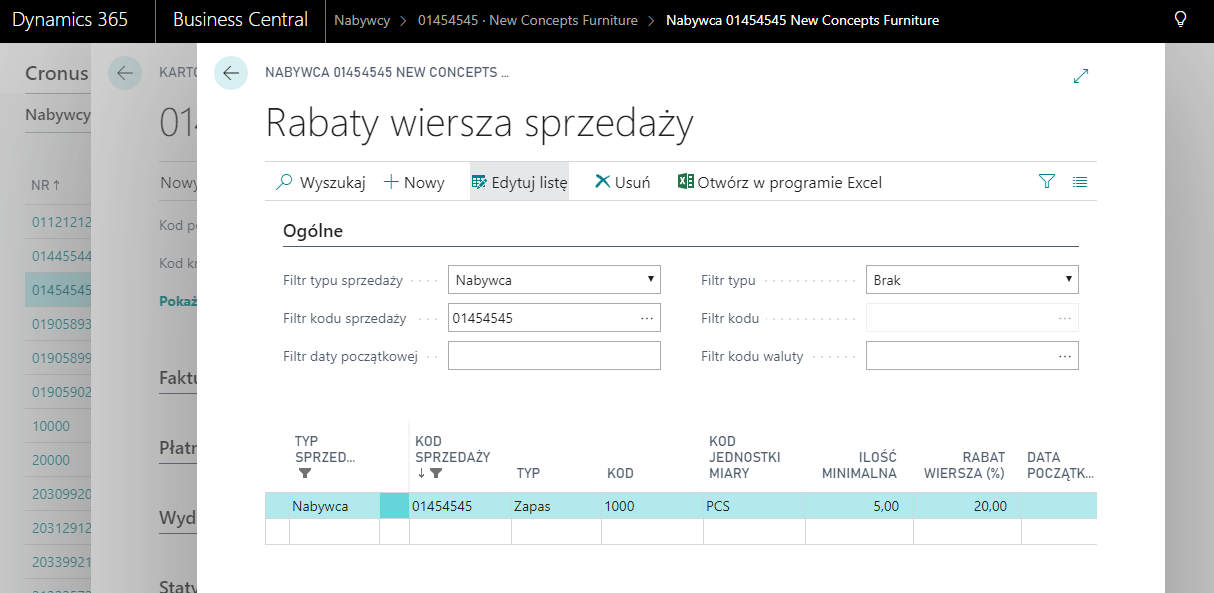Ten artykuł opisuje podstawowe ustawienia konfigurowania zniżek przypisanych do klienta.
W Business Central można predefiniować obniżone ceny i zniżki przypisane do określonego klienta. Poza tym można określić warunki, w których je zaoferujemy. Na przykład można określić, że zaoferujemy zniżkę tylko wtedy, gdy na fakturze widnieje określona ilość towaru lub sprzedaż odbyła się w określonym momencie.
Aby skonfigurować specjalne ceny lub rabaty dla określonego klienta, należy otworzyć listę klientów, a następnie wybrać klienta. W tym celu wchodzimy na listę nabywców.
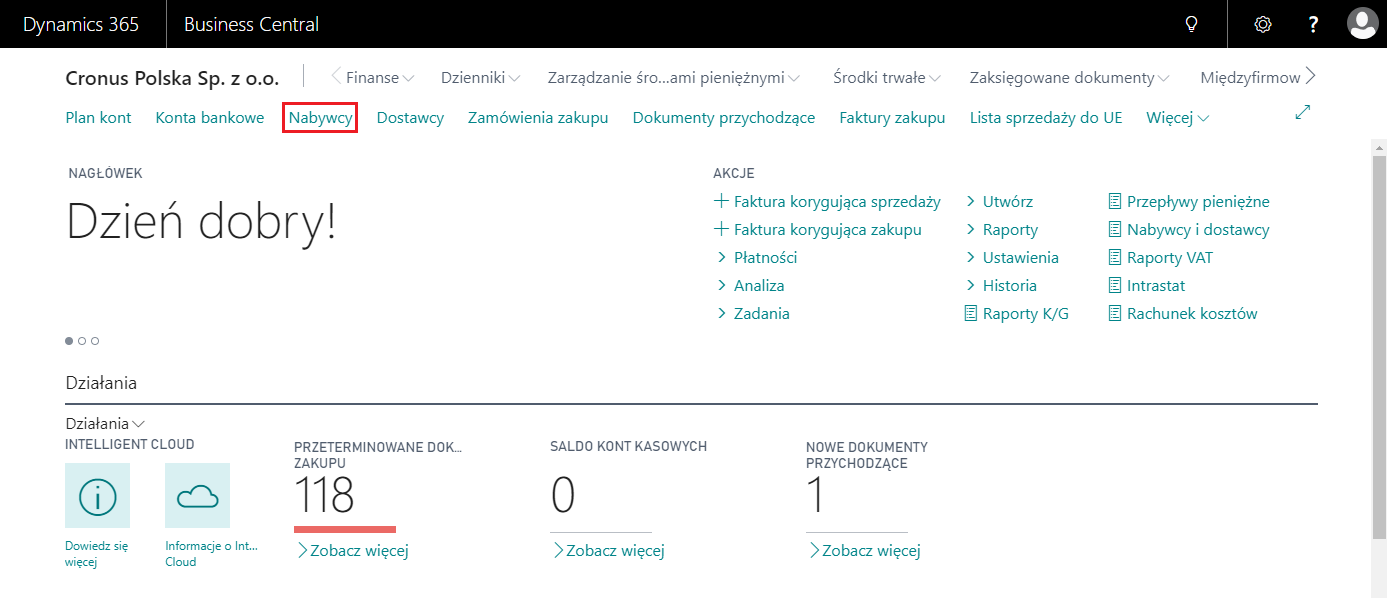
Następnie należy wybrać określonego nabywcę. Na poniższym przykładzie jest to New Concepts Furniture
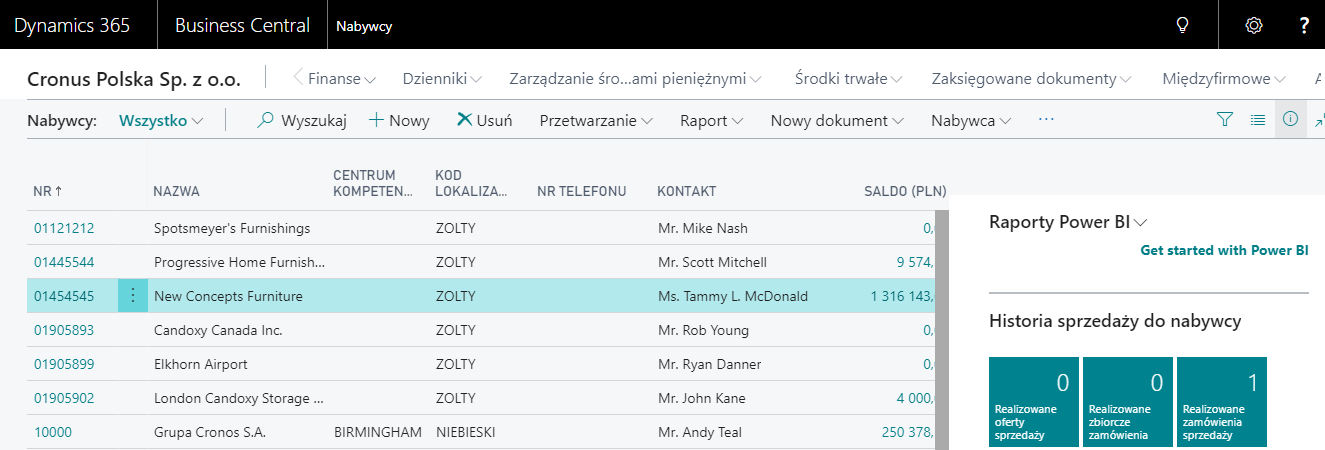
Po przejściu na Kartę Klienta, należy wybrać Nawiguj. Następnie Ceny i Rabaty. Po kliknięciu na Ceny i Rabaty rozwija się lista z trzema opcjami: Ceny, Rabaty faktur, Rabaty wiersza.
Ceny
Po kliknięciu na ceny zostajemy przeniesieni na kartę cen sprzedaży, na której widnieją wszystkie ceny sprzedaży zdefiniowane dla wybranego klienta. Aby utworzyć nową cenę wystarczy utworzyć nowy wiersz, wybrać produkt (w kolumnie NR ZAPASU) i uzupełnić kolumny ILOŚĆ MINIMALNA oraz CENA JEDNOSTKOWA. Pole KOD JEDNOSTKI MIARY JEST zazwyczaj uzupełniany automatycznie (w naszym przykładzie jest to PCS).
Dzięki zastosowaniu opcji ILOŚĆ MINIMALNA można zdefiniować specjalną cenę w przypadku zakupu większej ilości (na poniższym przykładzie 10 sztuk).
Dzięki zastosowaniu opcji DATA POCZĄTKOWA i DATA KOŃCOWA można zdefiniować specjalną cenę dla zakupów dokonanych w określonym przedziale czasowym (na poniższym przykładzie 01.03.2020 – 07.03.2020).
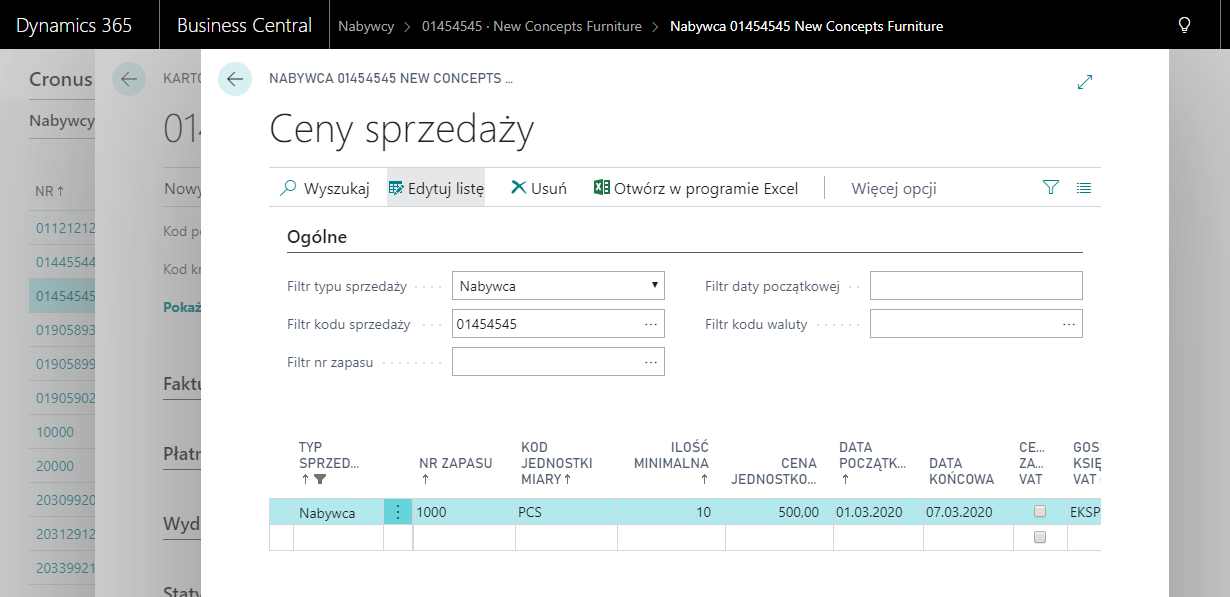
Rabaty faktur
Gdy zamierzamy zaplanować rabaty procentowe, możemy je zdefiniować jako Rabaty wiersza lub Rabaty faktur.
Aby utworzyć rabat od sumy na konkretnej fakturze, wystarczy wybrać: Nawiguj -> Ceny i rabaty-> Rabaty faktur.
Następnie wystarczy uzupełnić puste pola.
- Kod waluty – jeśli zniżka ma dotyczyć tylko faktur wystawianych w wybranej walucie.
- Kwota minimalna – określa minimalną kwotę będącą sumą faktury, w przypadku której możliwe jest udzielenie rabatu.
- Rabat (%) – określa procent rabatu, który może uzyskać nabywca, kupując za przynajmniej kwotę minimalną.
Na poniższym przykładzie zdefiniowano rabat w wysokości 15% dla zamówień powyżej 500,00 EUR przypisany wyłącznie do nabywcy New Concept Furniture.
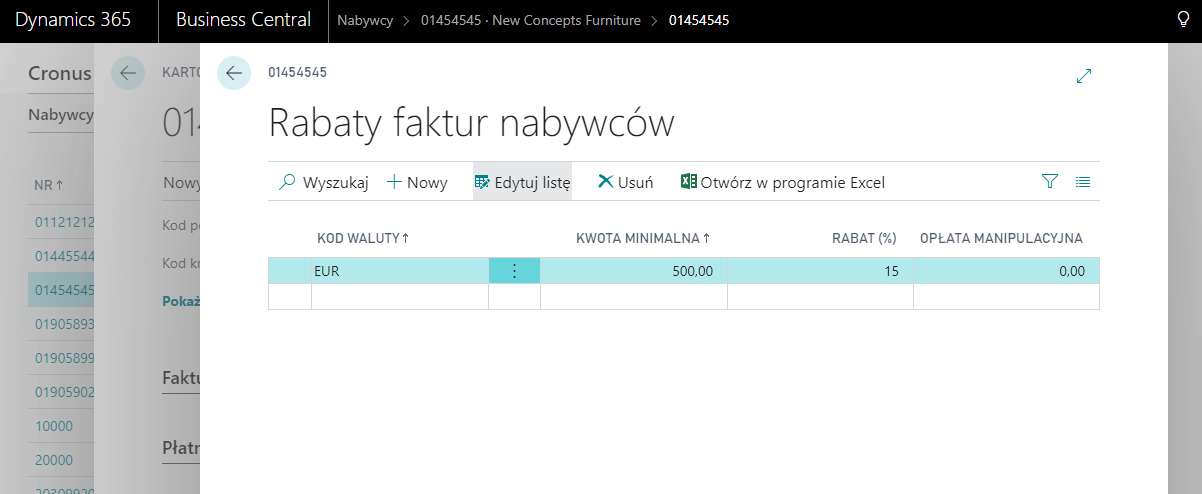
Rabaty wiersza
Gdy zamierzamy zaplanować rabaty procentowe przypisane tylko określonego klienta, należy użyć opcji Rabaty wiersza.
W tym celu wystarczy wybrać: Nawiguj -> Ceny i rabaty-> Rabaty wiersza.
Następnie wystarczy uzupełnić puste pola.
TYP SPRZEDAŻY – określa czy cena sprzedaży lub rabat dotyczy nabywcy indywidualnego, nabywców w danej grupie rabatowej czy też wszystkich nabywców. Oczywiście gdy chcemy udzielić rabatu pojedyńczemu klientowi należy wybrać Nabywca.
Następnie należy zdefiniować te same kolumny, które występują w przypadku wyboru opcji Cena sprzedaży (tj. KOD SPRZEDAŻY, TYP (np. zapas), KOD JEDNOSTKI MIARY, ILOŚĆ MINIMALNA, RABAT WIERSZA (%), DATA POCZĄTKOWA, DATA KOŃCOWA.
Na poniższym przykładzie zdefiniowano rabat wynoszący 20% (w przypadku zakupu 5 sztuk) przypisany wyłącznie do nabywcy New Concept Furniture.